Інколи ваш комп’ютер під керуванням Windows 10 починає працювати надмірно повільно, що може супроводжуватися гучним шумом вентилятора та неможливістю програм реагувати на команди. Найчастіше виною цьому є застосунок, який поглинає значну частину обчислювальної потужності процесора, залишаючи обмаль ресурсів для інших програм. Розберемося, як це виявити та що з цим робити.
Діагностика проблем з ресурсами ЦП
Найефективнішим інструментом для виявлення програм Windows, що надмірно використовують системні ресурси, є вбудована утиліта, яка називається “Диспетчер завдань”.
Для запуску “Диспетчера завдань” клацніть правою кнопкою миші на панелі завдань. У контекстному меню, що з’явиться, виберіть пункт “Диспетчер завдань”. Також можна скористатися комбінацією клавіш Ctrl+Alt+Delete, а потім у списку обрати “Диспетчер завдань”.
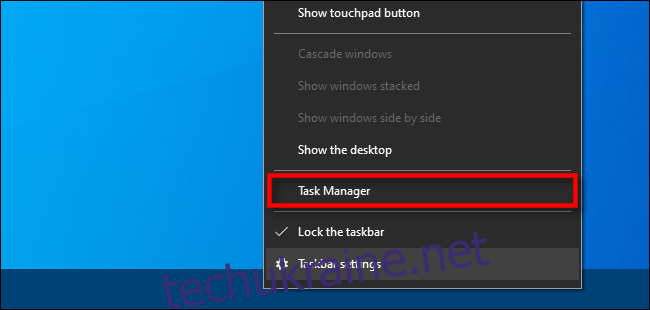
Якщо ви бачите спрощений інтерфейс “Диспетчера завдань”, натисніть кнопку “Детальніше” внизу вікна.
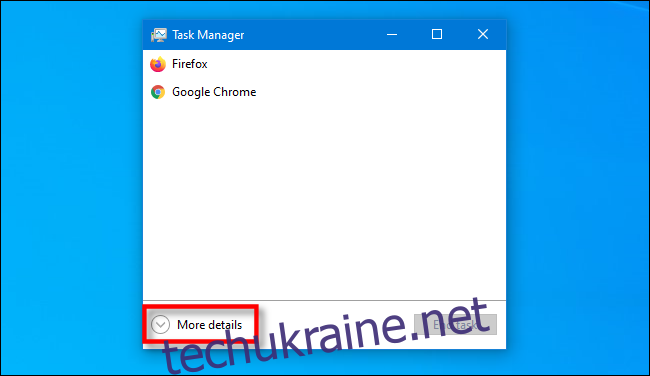
У розгорнутому вікні “Диспетчера завдань” перейдіть на вкладку “Процеси”. Тут відображається інформація про всі активні процеси та ресурси, які вони використовують. Процеси – це усі запущені програми та сервіси на комп’ютері, включаючи важливі системні функції, що працюють у фоновому режимі.
Щоб відсортувати процеси за рівнем використання процесора, натисніть на заголовок стовпця “ЦП”. Процес, що споживає найбільше ресурсів ЦП, відобразиться у верхній частині списку.
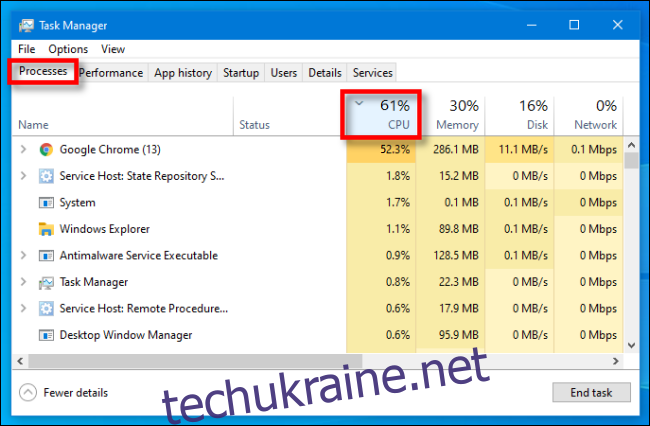
На цьому етапі, якщо процес, що перевантажує ЦП, є звичайною програмою, спробуйте закрити її стандартним способом (наприклад, оберіть “Файл” > “Вийти” в меню програми або клацніть правою кнопкою миші на іконці програми на панелі завдань та виберіть “Закрити вікно”).
Якщо програма не відповідає, можна або почекати, поки вона завершить своє завдання (якщо ви впевнені, що програма справді працює, а не просто “зависла”), або примусово закрити її. Для цього виділіть назву програми або процесу у списку процесів Диспетчера завдань та натисніть кнопку “Завершити завдання”.
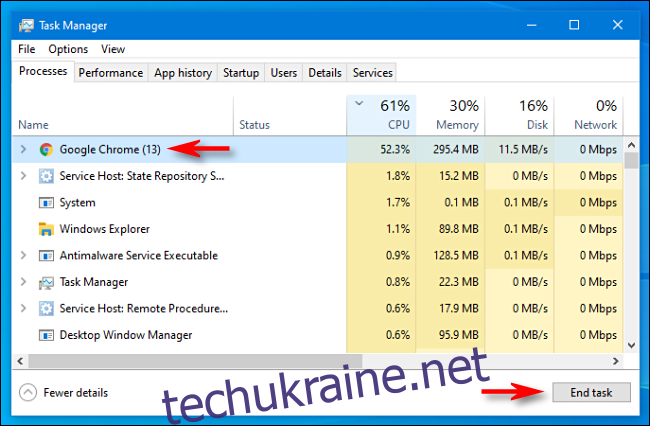
Після цих дій процес буде завершено. Якщо після цього комп’ютер починає працювати швидше, це означає, що саме ця програма спричиняла перевантаження процесора.
Якщо процес, що створює навантаження на ЦП, є системним або невідомим вам, варто спробувати перезавантажити комп’ютер. Після перезавантаження також буде корисно запустити сканування на віруси за допомогою Windows Defender, щоб виключити можливість шкідливого програмного забезпечення як причину проблеми.
Якщо перезавантаження не вирішило проблему, можна також спробувати оновити проблемну програму або саму операційну систему Windows. Це може усунути програмну помилку, яка спричиняє зависання процесу. Бажаємо успіху!